Överför och hantera all data mellan iOS-enheter, enhet och dator, och iTunes och enheter.
Upptäck dessa 2 sätt hur du enkelt hittar dolda foton på iPhone
Apple introducerade en funktion där användare enkelt kan dölja sina bilder och skydda dem från eventuella informationsläckor. Tyvärr, trots dess stora fördel, kan folk inte klaga hitta dolda foton på sina iPhones. Du är förmodligen en av dem, oroa dig inte; den här artikeln kommer definitivt att hjälpa dig att hitta dem! Det här inlägget innehöll två enkla sätt att hitta dolda foton på iPhone. Börja upptäcka dem nu!
Guidelista
Enkelt sätt att hitta dolda foton på iPhone 16/15/14 Hur man hittar, visar och säkerhetskopierar dolda foton på iPhone Bonustips om hur du visar bilder på iPhone Vanliga frågor om hur man hittar dolda foton på iPhoneEnkelt sätt att hitta dolda foton på iPhone 16/15/14
Den första lösningen för att hitta dolda foton på iPhone är att komma åt dem direkt på din Foton app, särskilt på Dold album. Ibland gömmer människor ett specifikt foto och glömmer att iPhone automatiskt lagrar dem i det dolda albumet. Om du inte vet var du kan hitta Hidden Album på din iPhone, här är stegen du behöver följa:
Steg 1Gå till din Foton app och välj Album fliken längst ner på skärmen.
Steg 2Efter det, scrolla ner tills du kommer till Andra album. Tryck sedan på Dolt album.
Steg 3Därefter kommer din enhet att kräva att du anger ditt lösenord, fingeravtryck eller Face ID innan du kommer åt de dolda fotona.
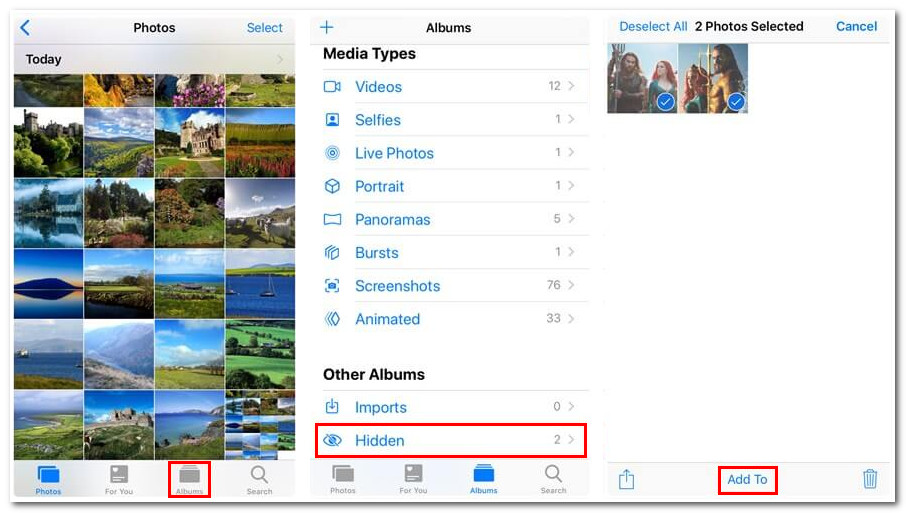
Den här funktionen är aktiverad som standard på iOS 14/15/16/17/18. När du gömmer ett foto sparas eller lagras det automatiskt i det dolda albumet, som du enkelt kan hitta i din Foto-app. Annars, om du använder en äldre version av iOS och inte kan hitta dolda foton på iPhone, utför stegen nedan för att aktivera Hidden Album manuellt.
Steg 1Öppna din inställningar app på din iPhone och välj Foton alternativ.
Steg 2Leta sedan efter Dolt album, och tryck på dess Växla knappen för att vrida den På.
Steg 3Gå nu tillbaka till ditt Foton app och se Dolt album under Andra album.
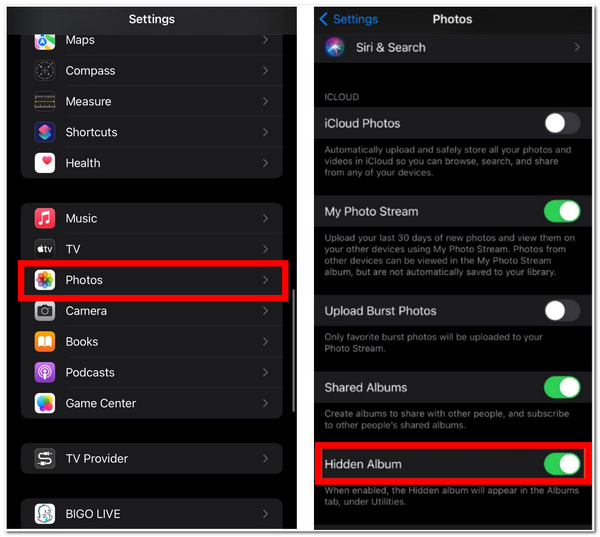
Hur man hittar, visar och säkerhetskopierar dolda foton på iPhone
Ett annat sätt att hitta dolda foton på iPhone är att använda proffsen 4Easysoft iPhone Transfer verktyg. Detta verktyg är inte bara gjort för att ge dig möjligheten att överföra olika filer sömlöst. Ändå är det också kapabelt att hantera alla filer på din iPhone, inklusive foton. Med sin avancerade skanning och välorganiserade förhandsgranskningssektion kan den snabbt hitta och förhandsgranska de dolda fotona därefter. Det här verktyget har också en inbyggd säkerhetskopieringsfunktion, som låter dig överföra dolda filer från andra enheter. Om dessa fantastiska poäng fångade ditt intresse är det dags för dig att hitta dolda foton på din iPhone med det här verktyget idag!

Utrustad med Photo Manager för att förhandsgranska och ta bort ett parti foton.
Stöd för överföring av dolda foton från din iPhone till andra enheter.
Ha en säker och snabb process för överföring av dold foto över flera enheter.
Organisera foton i olika typer för att hantera dem mer bekvämt.
100% Säker
100% Säker
Hur man hittar, visar och säkerhetskopierar dolda foton på iPhone med 4Easysoft iPhone Transfer:
Steg 1Ladda ner och installera 4Easysoft iPhone Transfer verktyg på din Windows- eller Mac-dator. Starta sedan verktyget och anslut din iPhone med en USB-kabel. Efter det kommer du att se all information om din iPhone i verktygets gränssnitt.
100% Säker
100% Säker

Steg 2Välj sedan Fliken Foton i det vänstra hörnet av verktygets gränssnitt. Sedan kommer alla foton som lagras på din iPhone att förhandsgranskas på ett kategoriserat sätt, inklusive de dolda fotona i det dolda albumet.

Steg 3Om du vill säkerhetskopiera dessa dolda foton genom att överföra dem till din dator, klicka på Dold fliken och välj alla dolda foton du vill överföra. Efter det klickar du på Exportera till PC knappen i den övre delen av skärmen.

Steg 4Välj sedan en specifik mapp i mappfönstret där du vill lagra alla de valda dolda foton. När du är klar med att välja klickar du på Välj mapp knappen, och verktyget överför dem automatiskt till den mappen.
100% Säker
100% Säker
Bonustips om hur du visar bilder på iPhone
Nu är det de två enkla lösningarna för att hitta dolda foton på iPhone. Om du har bestämt dig för att inte gömma bilder längre av någon anledning, är det lika enkelt att ta fram dem som hur du gömmer dem. Det är också helt okomplicerat, samma sak som del 1. Så, hur visar du bilder på din iPhone om du vill överföra bilder från iPhone till Mac, Windows och andra enheter? Du kan lära dig av stegen nedan.
Steg 1Gå till din Foton appen, scrolla ner tills du har nått Andra albumoch tryck på Dold.
Steg 2Tryck sedan på Välja i det övre högra hörnet på skärmen och välj alla foton du vill visa.
Steg 3Tryck sedan på Dela med sig, och välj från popup-menyn Visa upp under Duplicera alternativ.
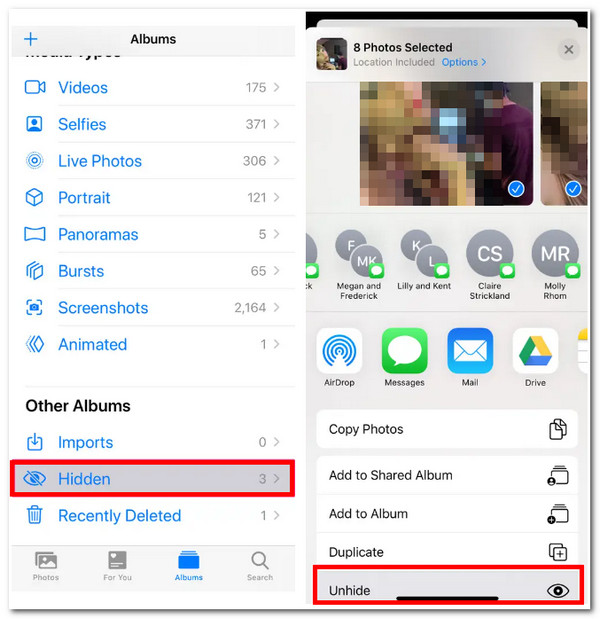
Vanliga frågor om hur man hittar dolda foton på iPhone
-
Hur lägger man till bilder i Hidden album på iPhone?
Allt du behöver göra är att starta appen Foton på din iPhone först och välja den eller de foton du vill dölja. Efter det trycker du på knappen Mer med en treprickad ikon och väljer Dölj. Bekräfta sedan ditt val genom att trycka på Dölj foto. Du kan komma åt ditt dolda album för att kontrollera om de valda fotona har lagrats.
-
Kan jag dölja det dolda albumet ytterligare?
Ja, det kan du! Om det inte räcker för säkerheten att dölja foton på Hide Album, kan du inaktivera Hidden Album i Inställningar. Gå till appen Inställningar, välj alternativet Foton och tryck på Visa dolda album för att stänga av den. Gå sedan tillbaka till din Foto-app och se att det dolda albumet inte kommer att visas i dina andra album.
-
Blir verkligen bilderna säkra om du lägger till bilder på iPhones dolda album?
Ja! Som standard är dessa dolda foton låsta med ett lösenord, fingeravtryck, Face eller Touch ID. Så så länge du gör ditt lösenord, fingeravtryck Face eller Touch ID osårbart för andra människor, kommer de att förbli säkra och skyddade.
Slutsats
Det är det! Det är de 2 enkla men effektiva sätten att hitta dolda foton på iPhone. Du kan hitta dessa dolda foton direkt med din iPhones foton, visa iPhone-meddelanden, och så vidare. Annars, om du vill visa dem, kan du utföra den utvalda lösningen i del 3. Men mellan de två sätten att hitta dolda foton, 4Easysoft iPhone Transfer verktyg är den bästa vallösningen. Med det här verktyget kan du enkelt hitta, visa, hantera och säkerhetskopiera alla dessa dolda foton. Besök gärna verktygets officiella webbplats för att lära dig mer om det! Ta ditt första steg idag!
100% Säker
100% Säker

 Postat av
Postat av 